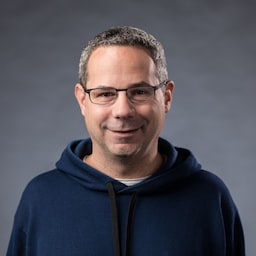Cosa serve per modificare icone, scorciatoie, colori e altri metadati per la tua PWA
Quando viene installata una PWA, il browser utilizza le informazioni del manifest dell'app web per il nome dell'app, le icone che l'app deve utilizzare e l'URL che deve essere aperto all'avvio dell'app. Ma cosa succede se devi aggiornare le scorciatoie delle app o provare un nuovo colore del tema? Quando e come vengono visualizzate queste modifiche nel browser?
Nella maggior parte dei casi, le modifiche dovrebbero essere applicate entro uno o due giorni dal lancio della PWA, dopo l'aggiornamento del manifest.
Aggiornamenti di Chrome per computer
Quando la PWA viene avviata o aperta in una scheda del browser, Chrome determina l'ultima volta che il manifest locale è stato controllato per verificare la presenza di modifiche. Se il manifest non è stato controllato dall'ultimo avvio del browser o nelle ultime 24 ore, Chrome effettuerà una richiesta di rete per il manifest, quindi lo confronterà con la copia locale.
Se alcune proprietà nel manifest sono cambiate (vedi l'elenco di seguito), Chrome
mette in coda il nuovo manifest e lo installa dopo la chiusura di tutte le finestre.
Una volta installati, vengono aggiornati tutti i campi del nuovo manifest, tranne icons.
Quali proprietà attiveranno un aggiornamento?
nameshort_namedisplay(vedi di seguito)scopeshortcutsstart_urlAttenzione: le modifiche astart_urlrichiedono l'impostazione del manifestid. Scopri di più.theme_colorfile_handlers
Cosa succede quando viene aggiornato il campo display?
Se aggiorni la modalità di visualizzazione dell'app da browser a standalone, le app degli utenti esistenti non si apriranno in una finestra dopo l'aggiornamento. Esistono
due impostazioni di visualizzazione per un'app web: quella del manifest (che
controlli tu) e un'impostazione della finestra e della scheda del browser controllata dall'utente. La preferenza dell'utente
viene sempre rispettata.
Test degli aggiornamenti del file manifest
La pagina chrome://web-app-internals (disponibile in Chrome 85 o versioni successive)
include informazioni dettagliate su tutte le PWA installate sul dispositivo
e può aiutarti a capire quando è stato aggiornato l'ultima volta il manifest, con quale frequenza
viene aggiornato e altro ancora.
Per forzare manualmente Chrome a verificare la presenza di un manifest aggiornato, puoi avviare
Chrome con il flag della riga di comando --disable-manifest-update-throttle
o riavviare Chrome (utilizza about://restart). In questo modo, il timer viene reimpostato e Chrome
verificherà la presenza di un manifest aggiornato al successivo avvio della PWA. Poi avvia
la PWA. Dopo la chiusura della PWA, questa dovrebbe essere aggiornata con le nuove proprietà del manifest.
Riferimenti
Aggiornamenti di Chrome per Android
Quando viene avviata la PWA, Chrome determina l'ultima volta che il manifest locale è stato controllato per rilevare modifiche. Se il manifest non è stato controllato nelle ultime 24 ore, Chrome pianificherà una richiesta di rete per il manifest, quindi lo confronterà con la copia locale.
Se alcune proprietà nel manifest sono cambiate (vedi elenco di seguito), Chrome mette in coda il nuovo manifest e, dopo che tutte le finestre della PWA sono state chiuse, il dispositivo è collegato e connesso al Wi-Fi, Chrome richiede un WebAPK aggiornato dal server. Una volta aggiornati, vengono utilizzati tutti i campi del nuovo manifest.
Quali proprietà attivano un aggiornamento?
nameshort_nameiconsbackground_colordisplayorientationscopeshortcutsstart_urltheme_colorweb_share_target
Se Chrome non riesce a ottenere un manifest aggiornato dal server, potrebbe aumentare l'intervallo tra i controlli a 30 giorni.
Testare gli aggiornamenti del file manifest
La pagina about://webapks include informazioni dettagliate su tutte le
PWA installate sul dispositivo e può indicare l'ultima
data di aggiornamento del manifest, la frequenza di aggiornamento e altro ancora.
Per pianificare manualmente un aggiornamento del manifest, ignorando il timer e il manifest locale:
- Collega il dispositivo all'alimentazione e assicurati che sia connesso alla rete Wi-Fi.
- Utilizza il task manager di Android per chiudere la PWA, quindi utilizza il pannello delle app nelle impostazioni di Android per arrestare forzatamente la PWA.
- In Chrome, apri
about://webapkse fai clic sul pulsante "Aggiorna" per la PWA. "Aggiorna stato" dovrebbe cambiare in "In attesa". - Avvia la PWA e verifica che sia stata caricata correttamente.
- Utilizza il task manager di Android per chiudere la PWA, quindi utilizza il pannello delle app nelle impostazioni di Android per arrestare forzatamente la PWA.
La PWA viene aggiornata in genere nel giro di pochi minuti. Una volta completato l'aggiornamento, lo "Stato aggiornamento" dovrebbe cambiare in "Riuscito".
Riferimenti
UpdateReasonenum per Chrome su Android